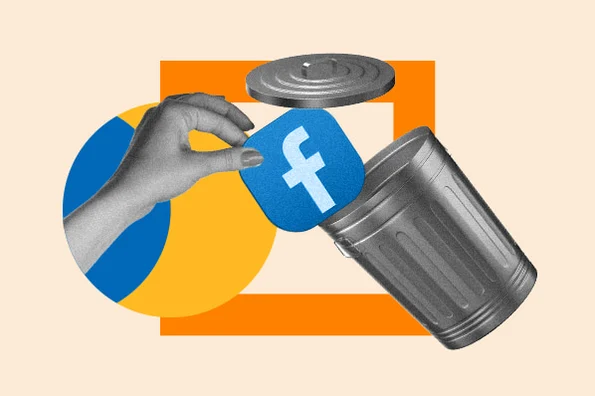
Facebook пропонує два варіанти відключення вашого профілю: тимчасова деактивація та повне видалення акаунта. Оберіть той спосіб, який найкраще відповідає вашим потребам.
1. У чому різниця між деактивацією та видаленням?
• Деактивація: ваш профіль буде тимчасово приховано. Ви зможете відновити його у будь-який момент, увійшовши у свій акаунт.
• Видалення: усі дані будуть видалені назавжди через 30 днів після запиту на видалення. Після цього повернути акаунт неможливо.
2. Як тимчасово деактивувати обліковий запис на Facebook
Кроки:
1. Відкрийте Налаштування та конфіденційність:
• Натисніть на значок у вигляді профілю або три лінії у верхньому правому куті екрану.
• Оберіть Налаштування та конфіденційність → Налаштування.
2. Перейдіть у розділ Ваші дані на Facebook:
• У меню зліва оберіть Ваша інформація на Facebook → Деактивація та видалення.
3. Оберіть Деактивація акаунта і натисніть Продовжити.
4. Підтвердіть запит:
• Facebook може попросити вас вказати причину деактивації та ввести пароль.
5. Підтвердіть деактивацію акаунта.
Що відбувається після деактивації:
• Ваш профіль стає невидимим для інших користувачів.
• Ваша інформація, фото та публікації залишаються збереженими.
• Ви можете в будь-який час відновити доступ, просто увійшовши у свій акаунт.
3. Як повністю видалити обліковий запис на Facebook
Кроки:
1. Відкрийте Налаштування та конфіденційність:
• Натисніть значок профілю або три лінії у правому верхньому куті → Налаштування.
2. Перейдіть у розділ Ваша інформація на Facebook.
• Оберіть Деактивація та видалення.
3. Оберіть Видалення акаунта та натисніть Продовжити до видалення акаунта.
4. Завантажте копію своїх даних (необов’язково):
• Перед видаленням можна завантажити фото, відео та інші дані з акаунта. Для цього натисніть Завантажити інформацію і дотримуйтесь інструкцій.
5. Підтвердьте видалення:
• Введіть свій пароль і підтвердіть запит.
Що відбувається після запиту на видалення:
• Facebook дає 30 днів на скасування видалення. Протягом цього часу ви можете передумати та відновити акаунт.
• Після 30 днів ваш акаунт і всі дані будуть остаточно видалені.
4. Як завантажити копію своїх даних перед видаленням
Якщо ви хочете зберегти спогади, фотографії, відео або повідомлення, перед видаленням акаунта обов’язково завантажте копію своїх даних.
Кроки:
1. Відкрийте Налаштування та конфіденційність → Налаштування.
2. Перейдіть у розділ Ваша інформація на Facebook → Завантажити інформацію.
3. Оберіть типи даних, які хочете завантажити (фото, відео, повідомлення тощо).
4. Вкажіть діапазон дат і формат файлу.
5. Натисніть Створити файл і зачекайте, доки його буде підготовлено.
Вам на електронну пошту надійде повідомлення з посиланням на завантаження файлу.
5. Що відбувається з Messenger після видалення акаунта?
• Якщо ви тимчасово деактивували акаунт, Messenger все одно буде доступним для спілкування.
• Після видалення акаунта ваш доступ до Messenger буде назавжди втрачено, і ваші повідомлення видаляться з платформи.
6. Як скасувати запит на видалення акаунта
Якщо ви передумали та хочете зберегти обліковий запис:
1. Увійдіть у свій акаунт на Facebook протягом 30 днів після подання запиту на видалення.
2. Натисніть Скасувати видалення.
Висновок
Facebook надає зручні способи тимчасово деактивувати або повністю видалити акаунт. Якщо ви не впевнені у своєму рішенні, рекомендується спершу обрати тимчасову деактивацію. Це дозволить зробити паузу без втрати особистих даних. Якщо ж ви вирішили назавжди залишити платформу, не забудьте завантажити копію важливих даних перед видаленням.







